I det siste, etter suksessen med min forrige Photoshop-opplæring "Fallen Angel's Dream Fly", Jeg fikk en interessant e-post fra en jente som sa at hun beundrer kunsten og stilen min, men hun skulle ønske at opplæringen faktisk var mye enklere, med færre trinn og komplikasjoner, en rask og interessant fotoeffekt som en nybegynner kan gjøre under 10 minutter. Når jeg tenkte på det, er det faktisk fornuftig fordi ikke alle har tilgang til en enorm database med arkivbilder, ikke alle har timer med ledig tid å bruke med datamaskinen (og Photoshop), og ikke alle kan til slutt følge alle de komplekse trinnene, så Jeg bestemte meg for at vi skal lage opplæringsprogrammer fra nå av for 1. komplette nybegynnere og 2. for avanserte brukere. her er en for nybegynnere, du kan gjøre denne effekten på omtrent 10 minutter og bruke ditt eget bilde! Dette er sannsynligvis den enkleste opplæringen noensinne. Du vil lære å bruke kanalmikserinnstillinger og gjøre et vanlig bilde til en popkunst.
Hva er egentlig en "popart"? klassiske popkunst-ting ble laget basert på et bilde, der kurvene og kontrasten ble forvrengt så mye at bildet ble til bare svart og hvitt (eller andre motsatte farger), med veldig forvrengte kurver. Klassiske popkunstbilder, de første, kom i grønt-rødt fargeskjema, som er det vi vil gjøre i dag, og bruker ikke annet enn rød kanalmikser
Så, kom i gang, ta et bilde...

Gå til Bilde >> Justering >> Kanalmikser.
Du vil kun jobbe med rød kanal for å få det grønn-røde bildet. Angi følgende innstillinger:

Her er resultatet ditt så langt, negativlignende bilde, bare i et annet fargevalg enn vanlig:

Deretter skal vi duplisere laget og mens det andre laget er valgt, gå til Filter >> Blur >> Lens Blur. objektivuskarphet er på en eller annen måte bedre enn gaussisk uskarphet ettersom det ser mer realistisk ut når det brukes på bildet, og skaper dybdeskarphet. Bruk følgende innstillinger:

Deretter legger du til Layer Mask til det uskarpe bildet. Sørg for at forgrunnsfargen din er SVART, og bruk en rund børste med myk kant (vi brukte omtrent 100 piksler børste), begynn å male over lerretet, fjern uskarpheten fra det øvre laget.

Bare for bedre visualisering fjernet vi uskarphet fra vår J Lo og også fra tigerens ansikt, så dette er hvordan (mer eller mindre) uskarphet-applikasjonen din til slutt skal se ut:

Mens det øvre laget (uskarpt) fortsatt er valgt, går du til Bilde >> Bildejusteringer >> Nivåer. Velg den RØDE kanalen og fjern røde nyanser så mye som mulig, vi presset den stort sett til null.

Klikk på "Opprett nytt fyll- eller justeringslag"-ikonet nederst i lagpanelet

Denne skal lages på toppen av alle de andre lagene:

Sett fotofilteret til RØDT for å gi bildet en veldig varm, litt naturlig følelse... Ikke bruk 100 % tetthet, da det vil se litt overdrevet ut, vi brukte 88 % her, men til og med 70 %+ vil gjøre susen i vårt tilfelle .
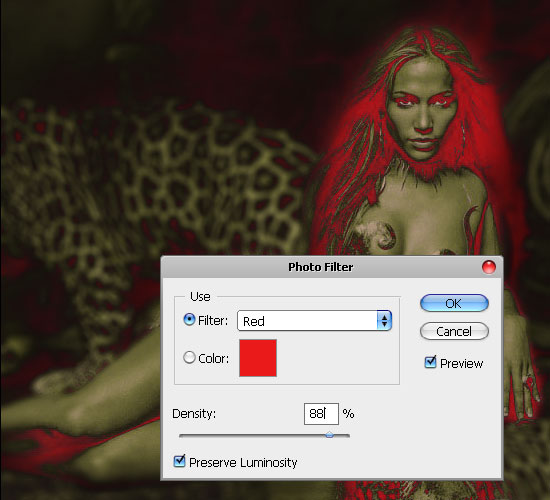
Og det er det, du er ferdig! Her er resultatet ditt, håper du likte denne ultraraske opplæringen.

.



Ikke sikker på fargene, men jeg liker den generelle effekten.
Fargene er litt harde i denne tuten, men det er vanskelig å komme opp med en original kombinasjon, de fleste fargevalg er allerede frest over på gode tutorials 😀
Jeg liker ikke fargene, men vi kan bruke opplæringen til å bruke noen andre farger. Effekten er kul.
Jeg tror jeg tok feil på trinnet der jeg skulle legge til en lagmaske. Det har jeg aldri gjort før. Jeg brukte bare rektangel-markeringsverktøyet og tegnet en firkant rundt bildet mitt og valgte avsløre alt og malte over som du sa. Jeg ante heller ikke hvordan jeg skulle fjerne uskarphet.
ikke bry deg om fargene, men til slutt kommer du opp med fantastiske effekter. jeg liker det mye.
beklager, men ærlig talt, sluttresultatet er fryktelig.
Vel, hvis fargene ikke er din stil eller type, så bland det opp med andre farger også. Metodikken og teknikken for hvordan det gjøres er rett og slett fantastisk, likevel.